Componente Input
AppInput.vue
El objetivo de esta lección es crear el componente
AppInput.vue.
Cada vez que construyamos formularios en Vue, la creación de componentes reutilizables para cada tipo de entrada específico nos permitirá replicarlos, modificarlos y también ampliarlos fácilmente.
Esto también asegura que todos nuestros formularios de solicitud sean consistentes.
Crear el Archivo
Empecemos creando el archivo AppInput.vue en nuestra carpeta components.
📃AppInput.vue
<script setup lang="ts"></script>
<template></template>
<!--style scoped></style-->Con el propósito de mantener una standar en nuestros SFC seguiremos este ejemplo de plantillas. Tenga en cuenta que la sección
<style>se colocará cuando así lo amerite.
Seguidamente copiamos el elemento input con su label, tal como están actualmente en el formulario simple de demostración, y lo pegaremos en la plantilla del nuevo componente; vamos a transformar este código estático en algo más reutilizable y flexible. Después de todo, ¡ese es el beneficio de fabricar componentes!
📃AppInput.vue
<template>
<label>Name</label>
<input
v-model="form.name"
type="text"
placeholder="Name"
class="field"
>
</template>En Vue 3 podemos tener múltiples nodos raíz. Esto significa que podemos tener el
labely elinputen el nivel raíz sin necesidad de envolverlos en un único elemento raíz como undiv- como teníamos que hacer en Vue 2.
Propiedad label
Lo primero que debemos hacer es permitir que nuestro componente reciba una propiedad label del padre. Para hacer esto, vamos a crear una propiedad label. Esta propiedad se usará no solo para nuestro elemento <label>, sino también como placeholder, por lo que es muy conveniente que solo tengamos que definirlo una vez en el padre.
📃AppInput.vue
<script setup lang="ts">
withDefaults(defineProps<{
label?: string
}>(), {
label: ''
})
</script>Tenga en cuenta que la propiedad label es de tipo string. Su valor por defecto será una cadena vacia en caso de no ser suministrada.
Ahora podemos usar nuestra nueva propiedad label a través de la interpolación dentro del elemento <label> de nuestro plantilla.
📃AppInput.vue
<template>
<label v-if="label">{{ label }}</label>
<input
v-model="form.name"
type="text"
placeholder="Name"
class="field"
>
</template>Mientras estamos en eso, vamos a eliminar la directiva v-model ya que ya no la usaremos dentro del componente. Volveremos a usar v-model más adelante.
También eliminaremos type, porque el padre lo proporcionará como parte de los attrs; recuerde que queremos mantener el componente lo más flexible posible.
El usuario de este componente puede querer que sea de tipo
password, y el valor predeterminado para la entrada ya es de tipotext, si no se declara.
Finalmente, vinculemos también el atributo placeholder a nuestra propiedad label. Esto asegurará que tanto el texto de placeholder, dentro del elemento <input>, como el label estén coordinados y sean reactivos.
📃AppInput.vue
<script setup lang="ts">
withDefaults(defineProps<{
label?: string
}>(), {
label: ''
})
</script>
<template>
<label v-if="label">{{ label }}</label>
<input
:placeholder="label"
class="field"
>
</template>Ahora que nuestro componente tiene su estructura básica, podemos pasar a agregar la capacidad para que nuestro componente esté listo para el v-model.
v-model: Vinculando el value
De forma predeterminada en Vue 3, v-model espera que una propiedad llamada modelValue esté en su componente compatible con v-model. Avancemos y agreguemos esta nueva propiedad, y luego la vincularemos al atributo value de nuestro elemento <input>.
Lo usaremos por defecto como una cadena vacía, pero especificaremos string y number como los tipos permitidos.
Existe una buena posibilidad de que el padre intente vincular un texto o una cadena como 'Hello' a nuestra entrada, pero también puede intentar vincular un valor numérico, como la edad del usuario o 30; debemos poder permitir que sea establecido.
📃AppInput.vue
<script setup lang="ts">
withDefaults(defineProps<{
label?: string
modelValue?: string | number
}>(), {
label: '',
modelValue: ''
})
</script>
<template>
<label v-if="label">{{ label }}</label>
<input
:value="modelValue"
:placeholder="label"
class="field"
>
</template>Ahora que tenemos nuestra propiedad modelValue establecida y vinculada al atributo value del elemento <input>, veamos la segunda parte del enlace bidireccional del v-model: emitir un evento.
v-model: Emitiendo el evento update:modelValue
Todos los componentes que pueden ser "v-modelados" deben emitir un evento para que el padre pueda capturar las actualizaciones de los datos de ese componente.
En Vue 3, de forma predeterminada, todos los contratos v-model esperan que su componente emita un evento update:modelValue, independientemente del tipo de entrada o entradas que contenga su componente.
Avancemos y agreguemos un detector de eventos @input a nuestro elemento <input/> y emitamos un evento update:modelValue cada vez que ocurra un evento de entrada.
📃AppInput.vue
<script setup lang="ts">
withDefaults(defineProps<{
label?: string
modelValue?: string | number
}>(), {
label: '',
modelValue: ''
})
</script>
<template>
<label v-if="label">{{ label }}</label>
<input
:value="modelValue"
:placeholder="label"
@input="$emit('update:modelValue', ($event.target as HTMLInputElement).value)"
class="field"
>
</template>Agregar un detector @input a nuestro elemento de entrada nos permite activar el evento requerido cada vez que el usuario escribe algo en el campo de entrada.
Tenga en cuenta que estamos pasando el $event.target.value como la carga útil del evento. Este es el valor que el v-modelo recibirá en el padre.
Componente padre TaskForm.vue
Hablando del padre, regresemos a nuestro formulario y usemos nuestro nuevo componente AppInput.vue en lugar de nuestro elemento nativo para probar nuestro código.
Reemplacemos la entrada de Name en nuestro formulario con nuestro nuevo componente.
📃TaskForm.vue
<form>
<label>Select a frequency</label>
<select v-model="form.frequency">
<option
v-for="option in frequencies"
:value="option"
:key="option"
:selected="option === form.frequency"
>{{ option }}</option>
</select>
<h3>Name & describe your task</h3>
<AppInput
v-model="form.name"
label="Name"
type="text"
/>
<label>Description</label>
<textarea
v-model="form.description"
placeholder="Description"
class="field"
></textarea>
<h3>Task situation</h3>
<div>
<input
type="radio"
v-model="form.situation"
:value="0"
name="situation"
/>
<label>Unstarted</label>
</div>
<div>
<input
type="radio"
v-model="form.situation"
:value="1"
name="situation"
/>
<label>Started</label>
</div>
<div>
<input
type="radio"
v-model="form.situation"
:value="2"
name="situation"
/>
<label>Completed</label>
</div>
<h3>Supervision</h3>
<div>
<input
type="checkbox"
v-model="form.supervision.reviewed"
class="field"
/>
<label>Reviewed</label>
</div>
<div>
<input
type="checkbox"
v-model="form.supervision.approved"
class="field"
/>
<label>Approved</label>
</div>
<button
class="btn btn-primary"
type="submit"
>
Submit
</button>
</form>Recordemos que para que esto funcione hay que importar AppInput.vue.
📃TaskForm.vue
<script setup lang="ts">
import { reactive } from "vue"
import AppInput from "@/components/AppInput.vue"
// omitted for brevity ...
</script>Nuestros componentes parecen estar "funcionando", pero parece haber un problema con los estilos.
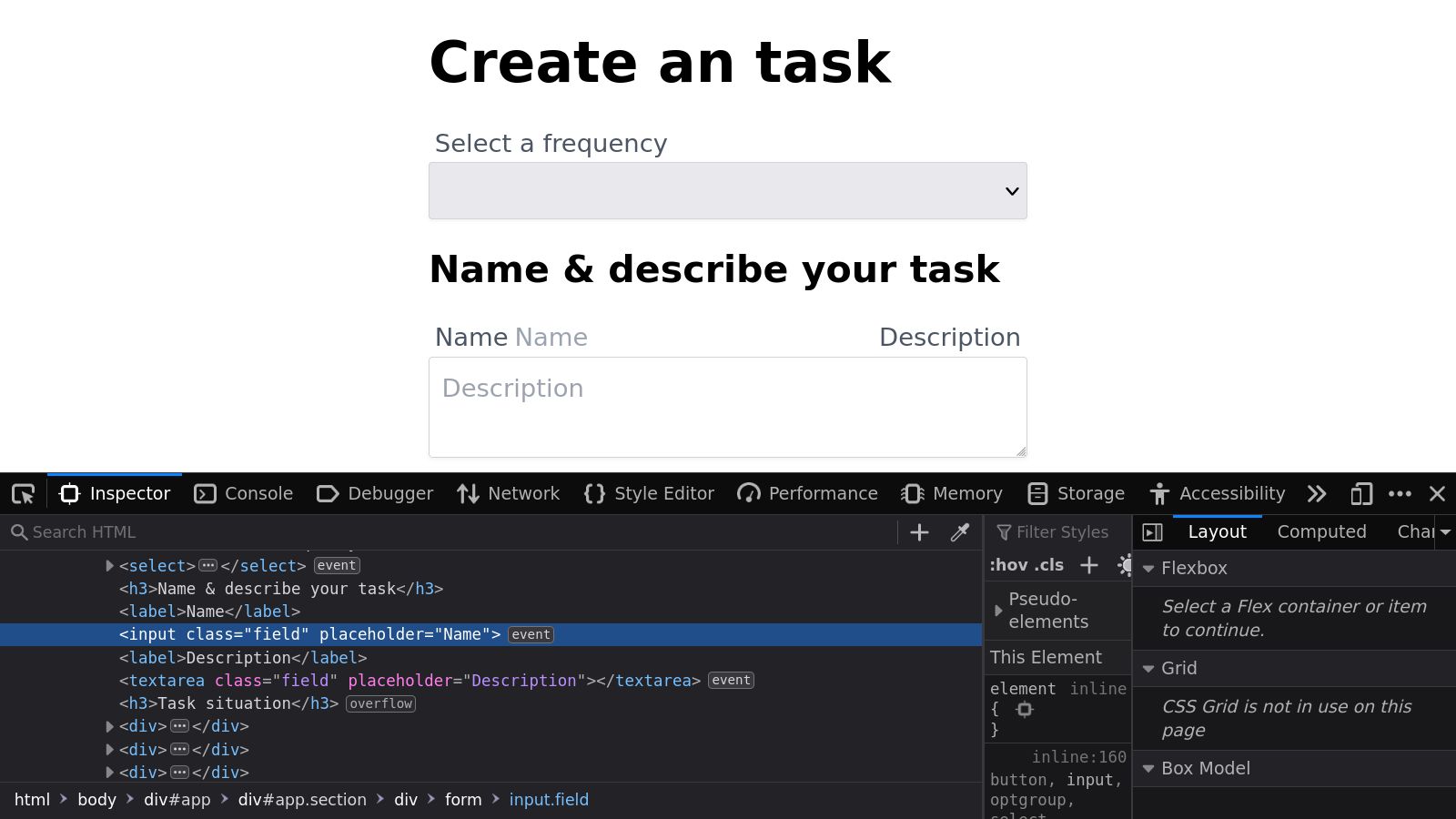
Si inspeccionamos más el componente, parece que nuestro atributo type no se encuentra por ninguna parte. Queremos poder asignar atributos como type en el elemento <input> del componente cuando los configuramos en la instancia en el padre.
Echemos un vistazo a cómo lograr esto.
Asignando los $attrs al input
En Vue, siempre que transmita atributos, clases y estilos de un padre a un hijo, como lo estamos haciendo con el type en nuestro componente AppInput, Vue intentará averiguar automáticamente dónde se deben inyectar estos atributos dentro de su plantilla.
En componentes con un solo elemento envolvente, también conocidos como componentes de raíz única, este comportamiento es muy sencillo. Vue simplemente inyectará todos los atributos, clases y estilos en el elemento raíz.
En los componentes multirraíz, como nuestro AppInput, Vue no puede averiguar sin nuestra ayuda a cuál de los nodos o fragmentos debe inyectar los atributos, por lo que Vue simplemente se da por vencido y emite una advertencia.
[Vue warn]: Extraneous non-props attributes (type) were passed to component but could not be automatically inherited because component renders fragment or text root nodes.
at <AppInput modelValue="" onUpdate:modelValue=fn label="Location" ... >
at <TasksForm>
at <App>En el caso de nuestro componente AppInput.vue, queremos poder inyectar atributos directamente en el input, por lo que debemos vincular manualmente el objeto $attrs.
Avancemos y hagámoslo agregando v-bind="$attrs" a nuestro elemento <input>.
📃AppInput.vue
<input
v-bind="$attrs"
:value="modelValue"
:placeholder="label"
@input="$emit('update:modelValue', ($event.target as HTMLInputElement).value)"
class="field"
>Con este pequeño cambio, los elementos <input> ahora recibirán correctamente el vínculo type del padre y se aplicarán nuestras clases CSS.
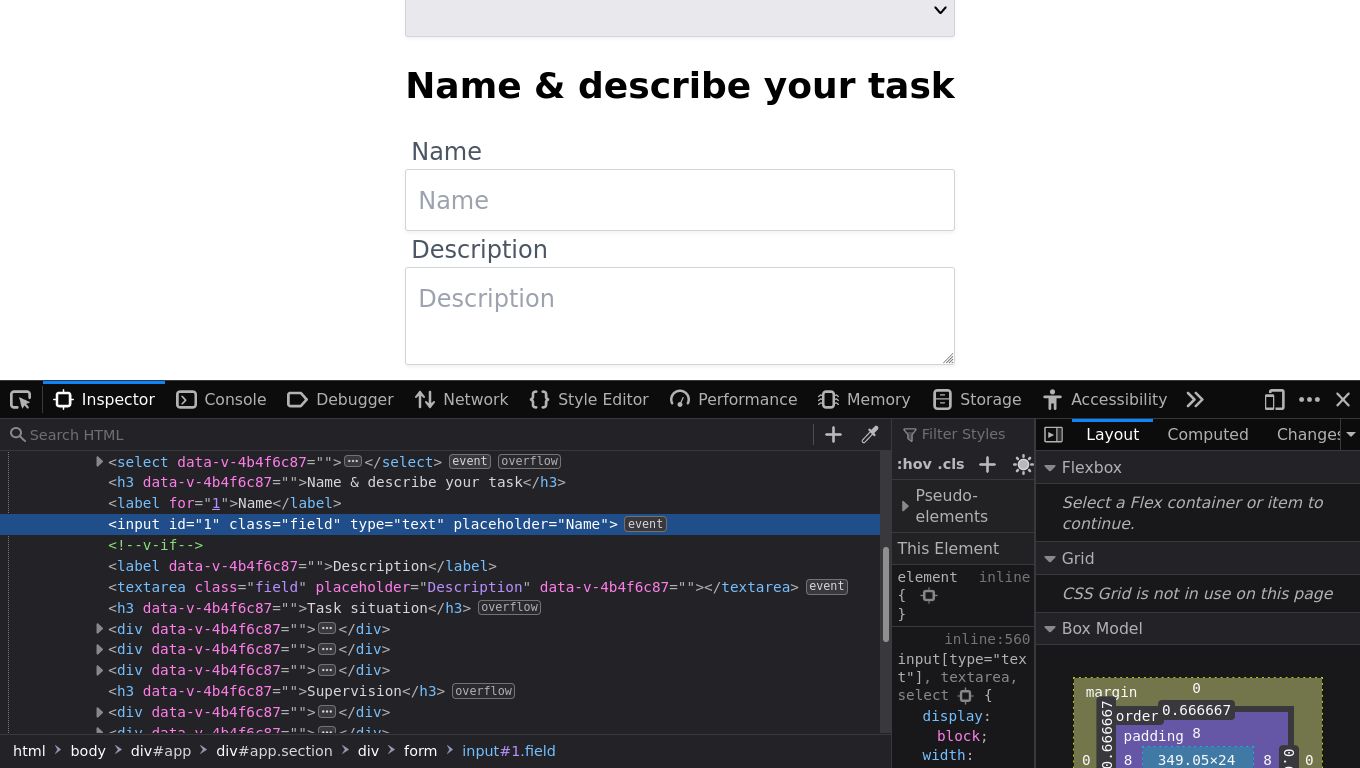
A continuación...
En esta lección, aprendimos cómo construir nuestro primer componente de formulario, AppInput.vue, y cómo crear correctamente un componente que esté listo para v-model.
En nuestra próxima lección, construiremos nuestro próximo componente, AppSelect.vue.